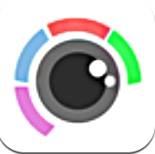

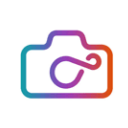
呵呵,发现黑白图片上色的方法很多种,有什么图层上色(),曲线上色(桔子jj写的,呵呵,偶上色就是从那学的!)......偶发现自己比较喜欢用色相/饱和度上色,所以想在这里自己作个教程发出来,大家交流交流,如果觉得好的话就......(还犹豫什么!顶啊!),如果觉得不好的话什么nike,addidas的丢过来,偶不躲!哈哈哈!
废话少说,上色教程来啦!(-_-!大家来点掌声啦!配合一下!)呵呵
原图:此主题相关图片如下:
效果图此主题相关图片如下:
1.
把黑白图片转换成RGB图片模式(图像-模式-RGB颜色,这是好多新手迷惑的地方),复制背景图(偶习惯不在原图层上直接开刀,留个备份嘛!)
选在背景副本上编辑,新建一层色相/饱和度! 此主题相关图片如下:
此主题相关图片如下:
2.调节参数,使肤色较为自然.(当然也可以调节其他颜色,这一步主要是使得后面不用对皮肤做太多的上色工作,如果其他部分占的面积较多的话,可以选择先为这部分上色!) 此主题相关图片如下:
此主题相关图片如下:
3.用钢笔工具把头发部分大概的选出(不需要很精细,后面可以通过蒙版用画笔来修改),从路径载入选区(点在路径面板下方的左起第三个按钮,汗!为了新手详细点,老鸟要砸就砸addidas,哈哈!),羽化!
4.回到图层,新建色相/饱和度,调节参数,选择喜欢的颜色(为了mm变得更pp,选个好看的哦! :) )
选好颜色后,点选刚建好的色相/饱和度层,用画笔工具(不透明度低一些为妙,10左右都可以)在蒙版上修改(其实蒙版的原理无非就是四个字"弃暗投明"-黑的隐藏.白的显示!) 此主题相关图片如下:
此主题相关图片如下:
6.这一步就开始给mm化妆了,大家细心点学帮mm化妆啊,不然万一哪一天你的mm真的叫你帮忙化妆,哈哈哈,你就完蛋了!(谁!刚才谁砸我!-_-!)
好啦,严肃一点.用钢笔工具圈选mm的小脸蛋,上色!同样,在蒙版里用画笔工具修整!
7.给mm上眼影,口红.然后同样用画笔工具进行修改调整.(不要太俗了,动不动就来个大红唇!)
大家可以给mm上一些时尚的妆,偶这方面是"蛋白质"(连眼影大概上在哪都不知道!-_-!),所以只能乱来了!(mm别怪偶!哈哈!) 此主题相关图片如下:
此主题相关图片如下:
8.呼呼呼....总算上完妆了,ppmm出来了!累啊,看来mm在街上让我们饱眼福的背后还是挺辛苦的说!
汗!汗完了别忘了顶一把啊!!!^_^ 此主题相关图片如下:
此主题相关图片如下: